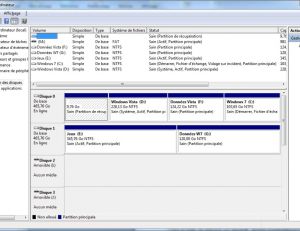A savoir avant de commencer le formatage du disque dur
Le formatage en lui-même ne se limite pas à l'effacement des données. Il rend le disque totalement vierge de telle sorte qu'il faut ensuite commencer par réinstaller un système de gestion des fichiers pour que les données qu'il va ensuite contenir puissent être lues.
Sous Windows, il existe 2 standards de fichiers :
- le système FAT 32 (File Allocation Table), adapté pour des disques ou des supports de petite capacité. Il favorise un accès rapide aux données mais ne supporte pas les fichiers de plus de 4 Go ;
- le système NTFS (NT File System), adapté pour les gros disques durs d'aujourd'hui. Il supporte des fichiers jusqu'à 16 Go et autorise la création de partitions de 500 Go.
L'outil de formatage présent dans Windows vous propose de choisir entre ces 2 standards.
A noter : il est impossible de formater depuis Windows le disque dur système de votre ordinateur, sur lequel est installé votre système d'exploitation. Si vous voulez le faire, il faut alors passer par le disque d'installation de Windows qui vous proposera cette option.
Etape 1 : préparez le formatage de votre disque
Avant de lancer votre formatage, veillez à effectuer une sauvegarde de vos données en utilisant l'outil que proposent Windows Vista et Windows 7 dans la rubrique Système et Maintenance du Panneau de Configuration. Avec Windows XP, vous pouvez recourir à un logiciel de sauvegarde spécifique, comme Fab's Autobackup.
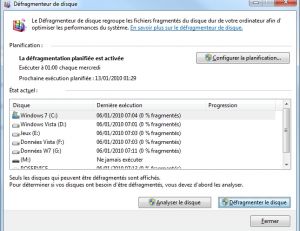
Etape 2 : lancer le formatage avec l’outil de Windows
Sur le Bureau de Windows, cliquez avec le bouton droit de la souris sur l'icône Poste de travail (Windows XP) ou Ordinateur (Windows Vista/7) puis sélectionnez Gérer.
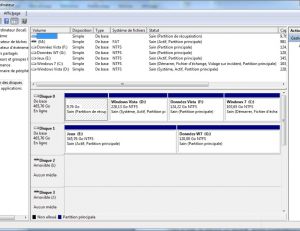
Une fenêtre s'ouvre, dans le champ gauche, cliquez alors sur Gestion des disques. Vous allez voir apparaître votre disque dur et ses éventuelles partitions ou un disque dur externe s'il est connecté.

Cliquez avec le bouton droit de la souris sur la partition ou le disque qui vous intéresse et sélectionnez Formater dans le menu déroulant qui s'ouvre.
Dans la boîte de dialogue qui apparaît, donnez éventuellement un nom à votre support puis indiquez le système de fichiers choisi (FAT 32 ou NTFS). Laissez l'option Par défaut activée pour la Taille d'unité d'allocation. Cochez la case Effectuer un formatage rapide uniquement si vous voulez juste effacer vos données sans réinitialiser complètement le disque. Cliquez sur OK pour lancer le formatage.
A noter : l'opération peut être plus ou moins longue en fonction de la taille du disque que vous formatez. Elle dure généralement quelques minutes ou quelques dizaines de minutes. Le formatage d'un disque dur d'1 ou 2 TO peut prendre plusieurs heures.